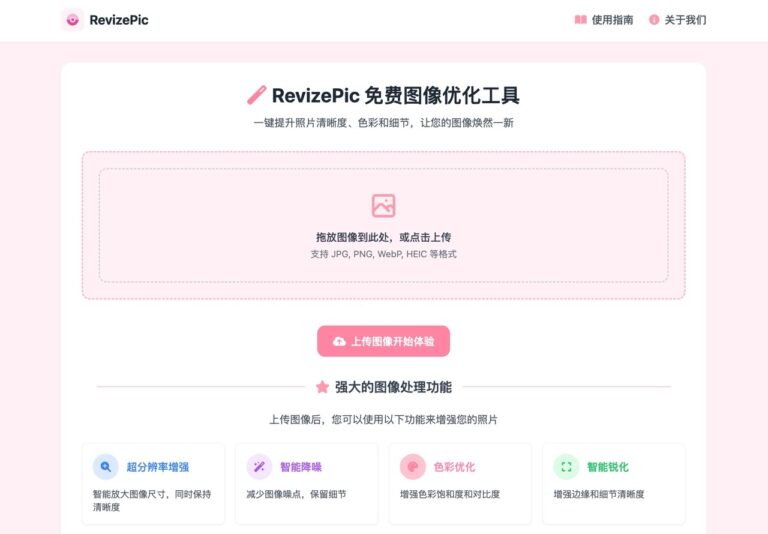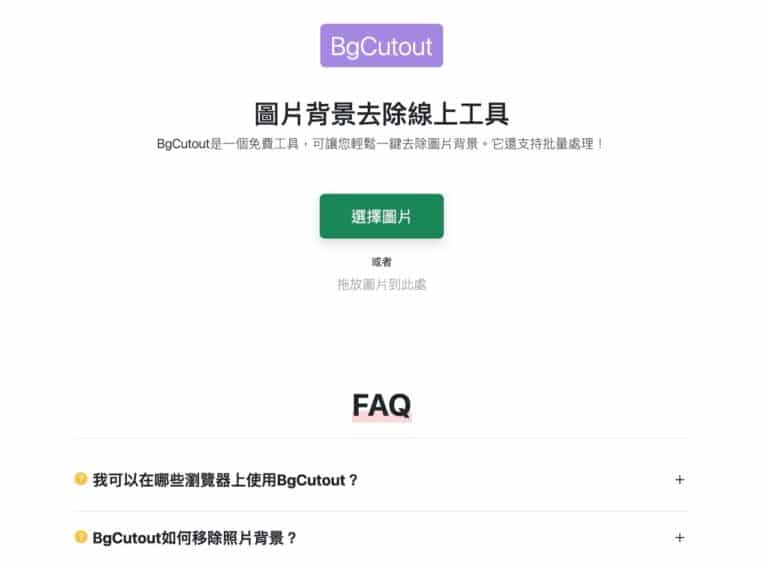因為很常被問到「你都是用什麼軟體寫文章?」「要怎麼從螢幕擷取畫面,在加上箭頭或文字等等…」之類的問題,我想很多人都好奇要用那些軟體才能寫出一篇文章,所以我這幾天就稍作整理,將自己要產出文章的過程會使用到的軟體或網路服務介紹一下,提供給有需要的讀者作為參考,這之中可能不一定是最好的組合,但卻是我很熟悉且幾乎每天都會用到的工具。
我最早是使用 Windows,這幾年才開始用 Mac,所以有在這兩種作業系統工作過的經驗,兩邊會用到的功能大致相似,但軟體就完全不一樣了,我也會在文章裡列出兩種作業系統上分別用那些軟體,我想 Mac 上應用程式的選擇應該比我知道的還要多更多,如果你有其他不錯的替代方案,也可以告知我。
1. 資訊來源-Feedly
2013-06-08_1245.png)
要產出一篇文章的前置準備很多,每個人可能都不太一樣,對我來說,我需要很大量的資訊來源,RSS 閱讀器就是很棒的選擇,可惜 Google Reader 在下個月就要吹熄燈號,不過 Feedly 服務幾乎可以取代原先 Google 閱讀器,另外我還會配合 Google 搜尋,或是 Facebook、Twitter 等社交網路來查找資料。
關於 Feedly 的介紹,可以參考我寫過的幾篇文章:
- Google Reader 即將關閉,如何備份 RSS 訂閱清單並轉移至其他替代方案?
- 歡迎加入 Feedly,給 Google Reader 用戶的10個快速上手技巧
- Feedly 把 Google Reader 變得更美觀、更符合閱讀習慣
- 支援 Feedly 的全新 Bookmarklets 書籤小工具、RSS 訂閱擴充功能,訂閱新聞更快、更方便
- 讓 Feedly 看起來更像 Google Reader(Chrome 擴充功能)
2. 離線編輯器-Windows Live Writer(Mac 上使用 MarsEdit)
![2013-06-08-[2].png Windows Live Writer](https://free.com.tw/wp-content/uploads/2013/06/我如何寫出一篇文章?每日必用的寫作相關軟體彙整(Windows、Mac)2013-06-08-2.png)
網站鏈結:Windows Live Writer | MarsEdit(付費軟體, for Mac)
寫文章最重要的就是編輯器了,我想大家都不會反對,雖然大部分的部落格平台都有內建的網頁編輯器,但操作上就沒有直接用離線編輯器來得順暢,所以要寫文章最好可以準備一個好用的編輯器,在準備內容時會更得心應手。
我喜歡 Windows Live Writer,也是我認為在 Windows Live Essentials 裡最好用的軟體,在 Windows 上我除了它沒有第二個選擇。後來換成 Mac 後,找了很久都沒有像 Windows Live Writer 這麼好用的離線編輯器,試用過 MarsEdit 發現它還算好用,雖然不是免費軟體,但也還算堪用,不過整體來說還是沒有 Windows Live Writer 來得順手。
3. 截圖軟體-WinSnap(Mac 上使用 Jing)
2013-06-08_1312.png)
因為常會需要用操作畫面來做為教學,所以擷取畫面就成了家常便飯,雖然對不同主題的網站來說並不一定會需要截圖,但看一下學起來好像也還不錯,或許未來有需要時就能快速開啟截圖軟體,把想要的畫面抓下來。
在 Windows 上我是使用 WinSnap 這款截圖軟體,它不是免費軟體,但價格還算實惠,我也買了一套,後來推出 WinSnap 免費版,功能雖然不像付費版這麼多這麼新,但基本的功能也都有了,推薦 Windows 使用者使用。
在 Mac 上我是使用 Jing 免費螢幕截圖應用程式,與知名的 SnagIt 出自同一家開發商,不過完全免費,它的優點是除了能抓圖,也可以錄影,不過我很少用到畫面錄影功能,另外它截圖後可以快速上傳到雲端空間,產生分享鏈結,也有基本的畫線、箭頭、加上文字功能。
4. 圖片編輯-Paint.NET(Mac 上使用 Skitch、Seashore)
![2013-06-08-[3].png Paint.NET](https://free.com.tw/wp-content/uploads/2013/06/我如何寫出一篇文章?每日必用的寫作相關軟體彙整(Windows、Mac)2013-06-08-3.png)
網站鏈結:Paint.NET | Skitch(Mac)| Seashore(Mac)
截圖完後有時候會需要加上箭頭、線條,或是文字說明,讓讀者更快知道你要傳達的意思為何,那就要透過圖片編輯軟體來稍作修飾。
Windows 上我是使用 Paint.NET 這款圖片編輯工具,堪稱是 Photoshop 精簡版,軟體還算輕巧,且操作方法不算複雜,對於拿來編輯畫面截圖已經綽綽有餘了。另外在 Mac 上我則用 Skitch ,後來被 Evernote 收購後推出新版,我覺得沒有舊版好用,所以目前為止我仍在使用 Skitch 1.0.12 ,要加上線條、箭頭或文字、框線等等都可以,也能調整圖片大小。
如果要更深入處理圖片,我也會借助 Seashore 應用程式的一些功能,例如要把圖片某些部分馬賽克處理等等,Seashore 也是一款好用的圖片編輯軟體。
5. 圖片壓縮-TinyPNG
2013-06-08_1410.png)
網站鏈結:https://tinypng.org/
我習慣將圖片以 PNG 格式儲存,但有時候檔案大小過大,容易影響使用者載入頁面的速度,所以我在使用前會先以 TinyPNG 將圖片進行壓縮。
這款線上圖片壓縮工具我們以前也介紹過,採用智慧型有損壓縮技術來降低 PNG 圖片大小,而這個方法可以透過降低圖片中的顏色數量,來減少儲存圖片所需的空間,這個作法能夠大幅降低圖片的大小,但又不會造成圖片過度損壞、像素降低等等。
關於 TinyPNG 的介紹,可以參考這篇文章:TinyPNG:線上 PNG 圖片壓縮工具。
6. 調整視窗大小-Sizer(Mac 上使用 SizeUp)
![2013-06-08-[1].png Sizer](https://free.com.tw/wp-content/uploads/2013/06/我如何寫出一篇文章?每日必用的寫作相關軟體彙整(Windows、Mac)2013-06-08-1.png)
為了讓擷取的畫面能夠更精準、比例更好看,我也會使用 Sizer 這支小工具來調整視窗大小,它能協助使用者快速將某個視窗調整成固定大小,讓擷取的圖片不會字太小模糊、或是調整尺寸後失真。如果你是 Mac 的使用者,可以使用另外一款 SizeUp,不過它不是免費軟體,但可以永久試用,只是會偶爾跳出要求你購買的提示訊息。
後記
一口氣把我寫文章時會用到的軟體通通介紹了一遍,不知道對你有沒有一些幫助呢?經營部落格真的是一個能夠培養寫作、思考以及資料整理等等能力的途徑,如果你也想要提升自己,養成寫作習慣是個不錯的方向。
若你對於上面的任何部分有問題,或者你有其他想法,都歡迎留言與其他人分享喔!集合大家的知識,這篇文章將會變得更有價值,謝謝了。